|
Map - Synchroniseren |
|
Via 'Map → Synchroniseren' of de toetscombinatie 'Alt+S' wordt het venster 'Mappen synchroniseren' geopend.
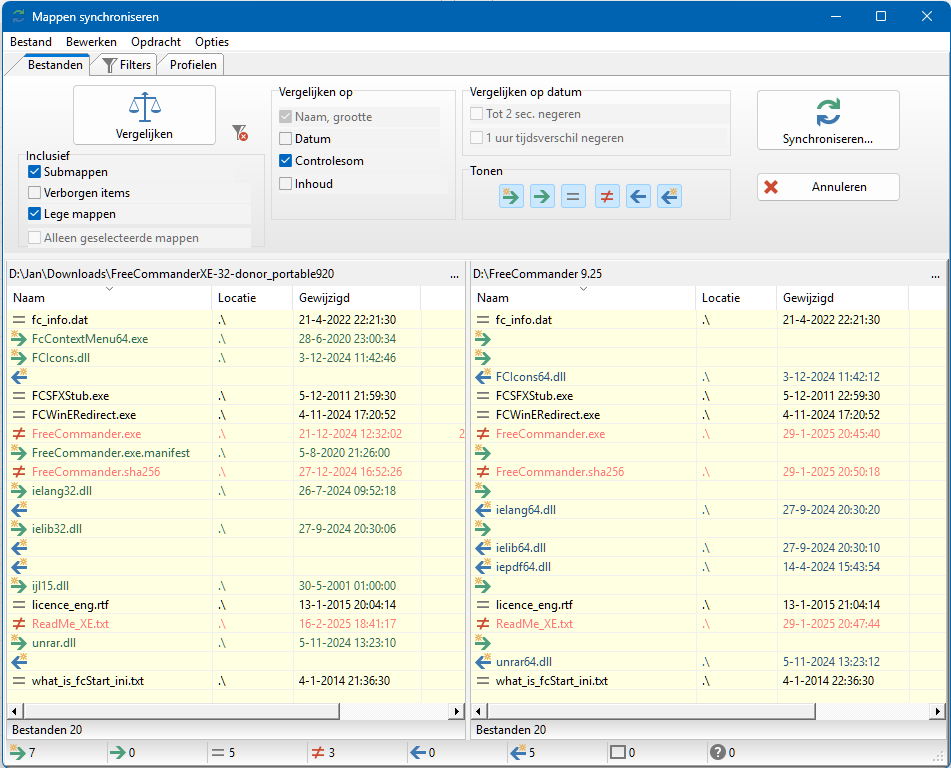
Het venster 'Mappen synchroniseren' bevat de volgende gebieden:
- Hoofdmenu
met de volgende menu-items - Tab-gebied
met de volgende TABs - Bestandenlijsten
twee bestandenlijsten met bestanden van de beide te vergelijken mappen. - Statusregel
in de statusregel wordt het aantal bestanden per kopieerstatus weergegeven.
Het hoofdmenu-item 'Bestand' bevat de volgende items:
Markeren in actieve paneel
Na activeren van het menu-item 'Markeren in actieve paneel' of de sneltoets 'spatiebalk' wordt het laatste in de bestandenlijsten gemarkeerde bestand in het actieve paneel van FreeCommander gemarkeerd. Als in het actieve paneel een andere map actief is, wordt naar de map van het gemarkeerde bestand overgeschakeld en wordt het bestand daar gemarkeerd.
Markeren in inactieve paneel
Na activeren van het menu-item 'Markeren in inactieve paneel' of de toetscombinatie 'Ctrl+Spatie' wordt het laatste in de bestandenlijsten gemarkeerde bestand in het inactieve paneel van FreeCommander gemarkeerd. Als in het inactieve paneel een andere map actief is, wordt naar de map van het gemarkeerde bestand overgeschakeld en wordt het bestand daar gemarkeerd.
Weergeven
Na activeren van het menu-item 'Weergeven' of de sneltoets 'F3' wordt het laatste, gemarkeerde bestand met de Viewer weergegeven.
Snel weergeven
Na activeren van het menu-item 'Snel weergeven' of de toetscombinatie 'Ctrl+Q' wordt het snelviewerpaneel in-/uitgeschakeld.
In de snelviewer wordt het laatste, gemarkeerde bestand getoond. De snelviewer kan via 'Extra → Instellingen → Weergave → Viewer' onder 'Snelviewer' worden ingesteld.
Bestanden vergelijken: links en rechts
Na activeren van het menu-item 'Bestanden vergelijken: links en rechts' of de toetscombinatie 'Ctrl+Alt+V' wordt de inhoud van het gemarkeerde bestand in de linkermap vergeleken met de inhoud van het bestand in de rechtermap. Zie Bestanden vergelijken.
Verwijderen
Na activeren van het menu-item 'Verwijderen' worden de gemarkeerde bestanden naar de prullenbak verplaatst. Ze worden niet alleen uit de lijst verwijderd!
Na het verwijderen blijft de lege regel met kopieerstatus  behouden.
behouden.
Eigenschappen
Na activeren van het menu-item 'Eigenschappen' of de toetscombinatie 'Alt+Enter' wordt het standaard Windows-venster 'Eigenschappen' voor het laatste, gemarkeerde bestand geopend.
Het hoofdmenu-item 'Bewerken' bevat de volgende items:
Alles selecteren
Na activeren van het menu-item 'Alles selecteren' of de toetscombinatie 'Ctrl+A' worden alle bestanden in de actieve bestandenlijst gemarkeerd.
Selectie omkeren
Na activeren van het menu-item 'Selectie omkeren' of de sneltoets 'NUM*' worden alle bestanden, die tot nu toe niet gemarkeerd waren, in de linkerbestandenlijst gemarkeerd. De markering van alle hiervoor gemarkeerde bestanden wordt verwijderd.
Naam kopiëren als tekst
Na activeren van het menu-item 'Naam kopiëren als tekst' of de toetscombinatie 'Shift+Alt+Ins' worden de namen van de gemarkeerde bestanden naar het klembord gekopieerd.
Pad kopiëren als tekst
Na activeren van het menu-item 'Pad kopiëren als tekst' of de toetscombinatie 'Ctrl+Alt+Ins' worden de paden van de in de actieve bestandenlijst gemarkeerde items naar het klembord gekopieerd.
Pad + naam kopiëren als tekst
Na activeren van het menu-item 'Pad + naam kopiëren als tekst' of de toetscombinatie 'Alt+Ins' worden de paden en de namen van de in de actieve bestandenlijst gemarkeerde items naar het klembord gekopieerd.
UNC-pad + naam kopiëren als tekst
Na activeren van het menu-item 'UNC-pad + naam kopiëren als tekst' worden de UNC-paden en namen van de in de actieve bestandenlijst gemarkeerde items naar het klembord gekopieerd.
Het hoofdmenu-item 'Opdracht' bevat de volgende items:
Vergelijken
Na activeren van het menu-item 'Vergelijken', de toetscombinatie 'Alt+C' of de knop 'Vergelijken' in de TAB 'Bestanden' worden de bestanden van de beide in de bestandenlijsten weergegeven map volgens de ingestelde criteria vergeleken en in de bestandenlijsten weergegeven.
Synchroniseren...
Na activeren van het menu-item 'Synchroniseren...', de toetscombinatie 'Alt+S', of de knop 'Synchroniseren' in de TAB 'Bestanden' verschijnt het dialoogvenster 'Synchroniseren' waarin de instellingen voor het synchroniseren aangepast kunnen worden en het synchroniseren kan worden gestart.
Het hoofdmenu-item 'Opties' bevat de volgende menu-items:
Geschiedenis opslaan
Door klikken op dit menu-item kan deze optie worden in-/uitgeschakeld. Bij ingeschakelde optie staat er een vinkje voor het menu-item en wordt de geschiedenis van de invoeren (van elk invoerveld in de TABs) opgeslagen.
Profieltab eerst activeren
Door klikken op dit menu-item kan deze optie worden in-/uitgeschakeld. Bij ingeschakelde optie staat er een vinkje voor het menu-item en is bij het openen van het venster 'Mappen synchroniseren' de TAB 'Profiel' actief.
Automatisch vergelijken bij profielwijziging of openen van dialoogvenster
Door klikken op dit menu-item kan deze optie worden in-/uitgeschakeld. Bij ingeschakelde optie staat er een vinkje voor het menu-item en wordt na het openen van het venster 'Mappen synchroniseren' en bij elke selectie van een profiel de opdracht 'Vergelijken' automatisch geactiveerd.
Automatisch vergelijken bij filterwijziging
Door klikken op dit menu-item kan deze optie worden in-/uitgeschakeld. Bij ingeschakelde optie staat er een vinkje voor het menu-item en wordt na elke wijziging van een filter in de TAB 'Filters' automatisch de opdracht 'Vergelijken' geactiveerd.
Selectiekleuren van hoofdvenster gebruiken
Door klikken op dit menu-item kan deze optie worden in-/uitgeschakeld. Bij ingeschakelde optie staat er een vinkje voor het menu-item en worden de voor het hoofdvenster ingestelde kleuren ook in het venster 'Mappen synchroniseren' gebruikt.
De TAB 'Bestanden' bevat de volgende knoppen en instellingen:
Vergelijken
Na activeren van de knop 'Vergelijken', het menu-item 'Opdracht → Vergelijken' of de toetscombinatie 'Alt+C' worden de bestanden van de beide in de bestandenlijsten weergegeven map geladen, volgens de ingestelde criteria vergeleken en in de bestandenlijsten getoond.
Synchroniseren...
Na activeren van de knop 'Synchroniseren', het menu-item 'Opdracht → Synchroniseren' of de toetscombinatie 'Alt+S' verschijnt het dialoogvenster 'Synchroniseren' waarin instellingen voor het synchroniseren aangepast kunnen worden en het synchroniseren kan worden gestart.
Annuleren
Na activeren van de knop 'Annuleren' wordt het venster 'Mappen synchroniseren' zonder wijzigingen gesloten.
De (via 'Bestand → Verwijderen') verwijderde bestanden kunnen niet meer worden teruggehaald.
Als bij het activeren van de knop 'Annuleren' juist een bewerking wordt uitgevoerd (bijv. vergelijken), wordt deze bewerking afgebroken. Het venster wordt in dit geval pas na een herhaalde klik op 'Annuleren' gesloten.
Inclusief
In de instellingsgroep 'Inclusief' kunnen de volgende opties worden aangevinkt:
- Submappen
Als deze optie is aangevinkt, worden bij het activeren van de opdracht 'Vergelijken' ook de bestanden van alle submappen van de beide in de bestandenlijsten weergegeven mappen geladen, volgens de ingestelde criteria vergeleken en in de bestandenlijsten weergegeven. De in te sluiten submappen kunnen in de groep 'Mappenfilter' in de TAB 'Filters' worden beperkt. - Verborgen items
Als deze optie is aangevinkt, worden bij het activeren van de opdracht 'Vergelijken' ook verborgen items (bestanden en mappen) meegenomen. - Lege mappen
Als deze optie en de optie 'Submappen' zijn aangevinkt, worden bij het activeren van de opdracht 'Vergelijken' lege mappen meegenomen.
Elke wijziging in de opties van deze groep wordt pas actief na de volgende activering van de opdracht 'Vergelijken'.
Vergelijken op
In de instellingsgroep 'Vergelijken op' kunnen de volgende opties worden aangevinkt:
- Naam, grootte
Deze optie is altijd aangevinkt. Bestanden van de beide in de bestandenlijsten weergegeven mappen worden altijd op naam en grootte. - Datum
Als deze optie is aangevinkt, worden bestanden met dezelfde grootte en met dezelfde naam op de datum van de laatste wijziging vergeleken. Anders worden bestanden met dezelfde grootte en met dezelfde naam als identiek beschouwd. - Controlesom
Als deze optie is aangevinkt, worden voor bestanden met dezelfde grootte en met dezelfde naam de controlesommen gemaakt en vergeleken. Als deze gelijk zijn, is de waarschijnlijkheid groot, dat de bestanden identiek zijn.
Deze optie is bij bestanden uit ZIP-mappen niet actief.
Als 'Datum' en 'Controlesom' actief zijn, wordt de controlesom alleen gemaakt, als de datums gelijk zijn. - Inhoud
Als deze optie is aangevinkt, worden bestanden met dezelfde grootte en met dezelfde naam per byte vergeleken. Bestanden worden dan alleen als gelijk beschouwd, als hun inhouden identiek zijn.
Deze optie is bij bestanden uit ZIP-'mappen niet actief.
Als 'Datum' en 'Inhoud' actief zijn, wordt de inhoud alleen vergeleken, als de datums gelijk zijn.
Elke wijziging in de opties van deze groep wordt pas na de volgende activering van de opdracht 'Vergelijken' actief.
Vergelijken op datum
In de instellingsgroep 'Vergelijken op datum' kunnen de volgende opties worden aangevinkt:
- Tot 2 sec. negeren
Als deze optie en de optie 'Datum' zijn aangevinkt, worden ook bestanden, waarvan de wijzigingsdatum slechts tot 2 seconden verschilt, als gelijk beschouwd. - 1 uur tijdsverschil negeren
Als deze optie en de optie 'Datum' zijn aangevinkt, worden ook bestanden, waarvan de wijzigingsdatum precies 1 uur verschilt, als gelijk beschouwd.
Als beide opties zijn aangevinkt, mag het tijdsverschil tussen één uur min 2 seconden en één uur plus 2 seconden bedragen.
Elke wijziging in de opties van deze groep wordt pas na de volgende activering van de opdracht 'Vergelijken' actief.
In de instellingsgroep 'Tonen' kan worden ingesteld, welke bestanden (op basis van hun kopieerstatus) in de bestandenlijsten worden weergegeven. Bij het synchroniseren worden alleen weergegeven bestanden meegenomen.
De volgende statussen zijn beschikbaar:
 Bestanden die alleen in de linkermap voorkomen en van links naar rechts moeten worden gekopieerd.
Bestanden die alleen in de linkermap voorkomen en van links naar rechts moeten worden gekopieerd.
 Bestanden die in beide mappen voorkomen en van links naar rechts moeten worden gekopieerd.
Bestanden die in beide mappen voorkomen en van links naar rechts moeten worden gekopieerd.
 Bestanden die gelijk zijn. Deze bestanden worden niet gekopieerd.
Bestanden die gelijk zijn. Deze bestanden worden niet gekopieerd.
 Bestanden, die als verschillend zijn aangemerkt, maar waaraan geen kopieerrichting kan worden toegewezen.
Bestanden, die als verschillend zijn aangemerkt, maar waaraan geen kopieerrichting kan worden toegewezen.
(bijv. dezelfde datum/tijd). Deze bestanden worden niet gekopieerd, behalve als er handmatig een kopieerrichting aan is toegewezen.
 Bestanden die in beide mappen voorkomen en van rechts naar links moeten worden gekopieerd.
Bestanden die in beide mappen voorkomen en van rechts naar links moeten worden gekopieerd.
 Bestanden die alleen in de rechtermap voorkomen en van rechts naar links moeten worden gekopieerd.
Bestanden die alleen in de rechtermap voorkomen en van rechts naar links moeten worden gekopieerd.
Door klikken op de instellingsgroep 'Tonen' wordt de weergave van bestanden met deze status in-/uitgeschakeld. Als bestanden met een status worden getoond, is het pictogram omkaderd (bijv.  ). Als ze niet worden getoond, is dat zonder kader (bijv.
). Als ze niet worden getoond, is dat zonder kader (bijv.  ).
).
Na een rechterklik op een pictogram in de instellingsgroep 'Tonen' wordt een menu geopend met de volgende menu-items:
- Alle bestanden van dit type selecteren: links
Na activeren van dit menu-item worden alle bestanden van het kopieertype in de linkerbestandenlijst gemarkeerd. - Alle bestanden van dit type selecteren: rechts
Na activeren van dit menu-item worden alle bestanden van het kopieertype in de rechterbestandenlijst gemarkeerd.
In de TAB 'Filters' kunnen filters voor de weer te geven bestanden worden ingesteld.
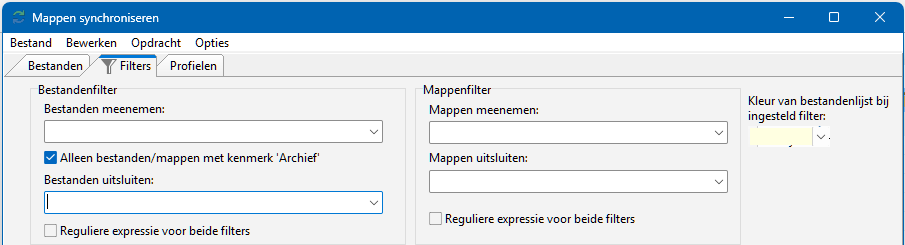
Bestandenfilter
In de groep 'Bestandenfilter' kunnen de volgende filters voor bestanden worden ingesteld:
- Bestanden meerekenen
In het invoerveld 'Bestanden meerekenen' kan de naam (inclusief extensie) van de mee te rekenen bestanden worden ingesteld. Daarvoor zijn de volgende mogelijkheden beschikbaar: - Directe invoer van een bestandsnaam
De naam kan rechtstreeks worden ingetypt. - Gebruik van 'tijdelijke aanduidingen'
In de naam kunnen op willekeurige plaatsen 'tijdelijke aanduidigen' worden gebruikt.
De 'tijdelijke aanduiding' '*' staat voor meer willekeurige tekens/cijfers, '?' staat voor één teken/cijfer. - Weergave van uiteenlopende bestanden
Door ';' gescheiden kunnen uiteenlopende bestanden worden weergegeven. Voorbeeld: '*.doc;a*.docx;*.txt' - Oudere veldinhouden
Door klikken op in het veld 'Bestanden meerekenen' kan een oudere inhoud van het veld, waarmee de huidige inhoud wordt overschreven, worden geselecteerd. Dit is alleen mogelijk, als de optie 'Geschiedenis opslaan' is aangevinkt.
in het veld 'Bestanden meerekenen' kan een oudere inhoud van het veld, waarmee de huidige inhoud wordt overschreven, worden geselecteerd. Dit is alleen mogelijk, als de optie 'Geschiedenis opslaan' is aangevinkt. - Gebruik van reguliere expressies
Als de optie 'Reguliere expressie voor beide filters' in de groep 'Bestanden uitsluiten' is aangevinkt, wordt de invoer in het invoerveld 'Bestanden meerekenen' als reguliere expressie geïnterpreteerd. - Alleen bestanden/mappen met kenmerk 'Archief'
Als de optie 'Alleen bestanden/mappen met kenmerk 'Archief'' is aangevinkt, worden uitsluitend bestanden en mappen met het kenmerk 'Archief' geladen. Deze optie heeft alleen betrekking op 'Bestanden meerekenen' en 'Mappen meerekenen' en niet op 'Bestanden uitsluiten' en 'Mappen uitsluiten'. - Bestanden uitsluiten
In het invoerveld 'Bestanden uitsluiten' kan de naam (inclusief extensie) van bestanden, die niet meegerekend moeten worden, worden ingesteld. Daarvoor zijn de volgende mogelijkheden beschikbaar: - Directe invoer van een bestandsnaam
De naam kan rechtstreeks worden ingetypt. - Gebruik van 'tijdelijke aanduidingen'
In de naam kunnen op willekeurige plaatsen 'tijdelijke aanduidingen' worden gebruikt.
De 'tijdelijke aanduiding' '*' staat voor meer willekeurige tekens/cijfers, '?' staat voor één teken/cijfer. - Weergave van uiteenlopende bestanden
Door ';' gescheiden kunnen uiteenlopende bestanden worden weergegeven. Voorbeeld: '*.doc;a*.docx;*.txt' - Oudere veldinhouden
Door klikken op in het veld 'Bestanden uitsluiten' kan een oudere inhoud van het veld, waarmee de huidige inhoud wordt overschreven, worden geselecteerd. Dit is alleen mogelijk, als de optie 'Geschiedenis opslaan' is aangevinkt.
in het veld 'Bestanden uitsluiten' kan een oudere inhoud van het veld, waarmee de huidige inhoud wordt overschreven, worden geselecteerd. Dit is alleen mogelijk, als de optie 'Geschiedenis opslaan' is aangevinkt. - Gebruik van reguliere expressies
Als de optie 'Reguliere expressie voor beide filters' in de groep 'Bestandenfilter' is aangevinkt, wordt de invoer in het invoerveld 'Bestanden meerekenen' als reguliere expressie geïnterpreteerd.
Mappenfilter
In de groep 'Mappenfilter' kunnen (als in de TAB 'Bestanden' de optie 'Submappen' is aangevinkt) de volgende filters op submappen worden ingesteld:
- Mappen meerekenen
In het invoerveld 'Mappen meerekenen' kan de naam van de mee te rekenen submappen worden ingesteld. Daarvoor zijn de volgende mogelijkheden beschikbaar:- Directe invoer van een bestandsnaam
De naam kan rechtstreeks worden ingetypt. - Gebruik van 'tijdelijke aanduidingen'
In de naam kunnen op willekeurige plaatsen 'tijdelijke aanduidingen' worden gebruikt.
De 'tijdelijke aanduiding' '*' staat voor meer willekeurige tekens/cijfers, '?' staat voor één teken/cijfer. - Weergave van uiteenlopende bestanden
Door ';' gescheiden kunnen uiteenlopende bestanden worden weergegeven. Voorbeeld: '*.doc;a*.docx;*.txt' - Oudere veldinhouden
Door klikken op in het veld 'Mappen meerekenen' kan een oudere inhoud van het veld, waarmee de huidige inhoud wordt overschreven, worden geselecteerd. Dit is alleen mogelijk, als de optie 'Geschiedenis opslaan' is aangevinkt.
in het veld 'Mappen meerekenen' kan een oudere inhoud van het veld, waarmee de huidige inhoud wordt overschreven, worden geselecteerd. Dit is alleen mogelijk, als de optie 'Geschiedenis opslaan' is aangevinkt. - Gebruik van reguliere expressies
Als de optie 'Reguliere expressie voor beide filters' in de groep 'Mappenfilter' is aangevinkt, wordt de invoer in het invoerveld 'Mappen meerekenen' als reguliere expressie geïnterpreteerd.
- Directe invoer van een bestandsnaam
- Mappen uitsluiten
In het invoerveld 'Mappen uitsluiten' kan de naam van de submappen, die niet meegerekend moeten worden, worden ingesteld. Daarvoor zijn de volgende mogelijkheden beschikbaar:- Directe invoer van een bestandsnaam
De naam kan rechtstreeks worden ingetypt. - Gebruik van 'tijdelijke aanduidingen'
In de naam kunnen op willekeurige plaatsen 'tijdelijke aanduidingen' worden gebruikt.
De 'tijdelijke aanduiding' '*' staat voor meer willekeurige tekens/cijfers, '?' staat voor één teken/cijfer. - Weergave van uiteenlopende bestanden
Door ';' gescheiden kunnen uiteenlopende bestanden worden weergegeven. Voorbeeld: '*.doc;a*.docx;*.txt' - Oudere veldinhouden
Door klikken op in het veld 'Mappen uitsluiten' kan een oudere inhoud van het veld, waarmee de huidige inhoud wordt overschreven, worden geselecteerd. Dit is alleen mogelijk, als de optie 'Geschiedenis opslaan' is aangevinkt.
in het veld 'Mappen uitsluiten' kan een oudere inhoud van het veld, waarmee de huidige inhoud wordt overschreven, worden geselecteerd. Dit is alleen mogelijk, als de optie 'Geschiedenis opslaan' is aangevinkt. - Gebruik van reguliere expressies
Als de optie 'Reguliere expressie voor beide filters' in de groep 'Mappenfilter' is aangevinkt, wordt de invoer in het invoerveld 'Mappen uitsluiten' als reguliere expressie geïnterpreteerd.
- Directe invoer van een bestandsnaam
Kleur van bestandenlijst bij ingesteld filter
In het invoerveld 'Kleur van bestandenlijst bij ingesteld filter' kan een achtergrondkleur voor de bestandenlijsten worden ingesteld, die wordt gebruikt, zodra een filter actief is.
In de TAB 'Profielen' kunnen profielen voor het synchroniseren worden beheerd. In een profiel worden alle instellingen van de TABs 'Bestanden' en 'Filters' opgeslagen. Bovendien kunnen in een profiel synchronisatie-opties worden opgeslagen.
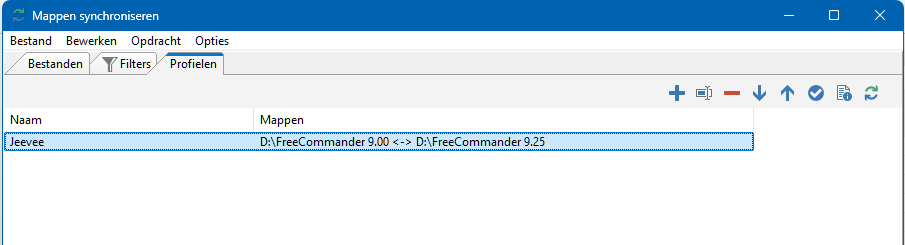
In de lijst van profielen zijn de volgende bewerkingsmogelijkheden beschikbaar:
 Huidige synchronisatie als nieuw profiel toevoegen (sneltoets: 'Ins')
Huidige synchronisatie als nieuw profiel toevoegen (sneltoets: 'Ins')
Na activeren van  of de sneltoets 'Ins' wordt een menu geopend met de volgende menu-items:
of de sneltoets 'Ins' wordt een menu geopend met de volgende menu-items:
- Nieuw profiel met mappen maken
Na activeren van dit menu-item wordt de lijst van profielen met een nieuw profiel uitgebreid. Dit krijgt alle huidige instellingen van de TABs 'Bestanden' en 'Filters' en van de huidige map. In de nieuwe regel kan in de kolom 'Naam' het nieuwe profiel een naam worden gegeven. - Nieuw profiel zonder mappen maken
Na activeren van dit menu-item wordt de lijst van profielen met een nieuw profiel uitgebreid. Dit krijgt alle huidige instellingen van de TABs 'Bestanden' en 'Filters' zonder de huidige map. In de nieuwe regel kan in de kolom 'Naam' het nieuwe profiel een naam worden gegeven.
 Profiel hernoemen (sneltoets: 'F2')
Profiel hernoemen (sneltoets: 'F2')
Na activeren van  of de sneltoets 'F2' kan de naam van het gemarkeerde profiel worden gewijzigd. Daarvoor wordt in de kolom 'Naam' een invoerveld weergegeven.
of de sneltoets 'F2' kan de naam van het gemarkeerde profiel worden gewijzigd. Daarvoor wordt in de kolom 'Naam' een invoerveld weergegeven.
 Profiel verwijderen
Profiel verwijderen
Na activeren van  wordt het gemarkeerde profiel zonder verdere dialoog verwijderd.
wordt het gemarkeerde profiel zonder verdere dialoog verwijderd.
 Omlaag (toetscombinatie: 'Ctrl+↓')
Omlaag (toetscombinatie: 'Ctrl+↓')
Na activeren van ' ' of de toetscombinatie 'Ctrl+↓' wordt het gemarkeerde profiel naar beneden verplaatst.
' of de toetscombinatie 'Ctrl+↓' wordt het gemarkeerde profiel naar beneden verplaatst.
 Omhoog (toetscombinatie: 'Ctrl+↑')
Omhoog (toetscombinatie: 'Ctrl+↑')
Na activeren van  of de toetscombinatie 'Ctrl+↑' wordt het gemarkeerde profiel naar boven verplaatst.
of de toetscombinatie 'Ctrl+↑' wordt het gemarkeerde profiel naar boven verplaatst.
 Geselecteerde profiel toepassen (sneltoets: 'Enter')
Geselecteerde profiel toepassen (sneltoets: 'Enter')
Na activeren van  of de sneltoets 'Enter' worden alle huidige gegevens door de instellingen van het gemarkeerde profiel overschreven.
of de sneltoets 'Enter' worden alle huidige gegevens door de instellingen van het gemarkeerde profiel overschreven.
 Profieleigenschappen
Profieleigenschappen
Na activeren van  wordt een venster geopend waarin alle in het gemarkeerde profiel (in de TABs 'Bestanden' en 'Filters') opgeslagen instellingen kunnen worden bekeken.
wordt een venster geopend waarin alle in het gemarkeerde profiel (in de TABs 'Bestanden' en 'Filters') opgeslagen instellingen kunnen worden bekeken.
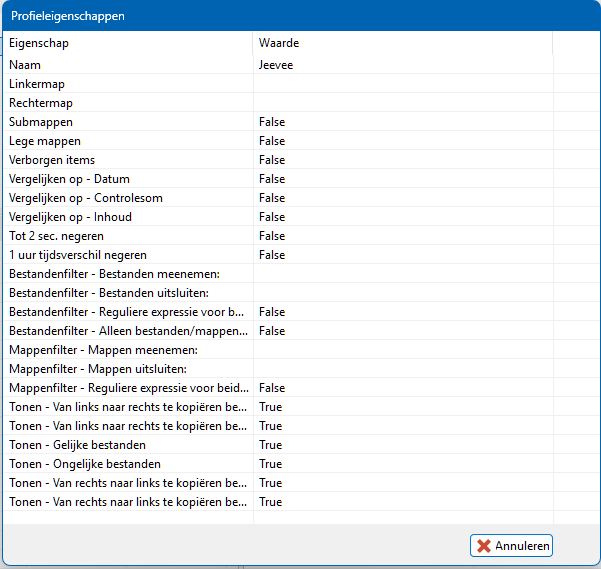
 Synchronisatie-opties definiëren
Synchronisatie-opties definiëren
Na activeren van  wordt het dialoogvenster 'Synchronisatie-opties definiëren' geopend.
wordt het dialoogvenster 'Synchronisatie-opties definiëren' geopend.
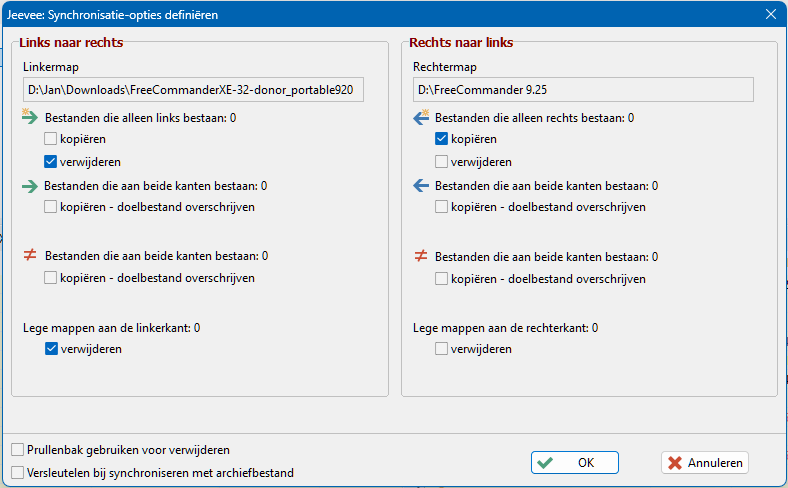
In het dialoogvenster 'Synchronisatie-opties definiëren' kunnen aan het gemarkeerde profiel voor latere synchronisatieprocessen de volgende opties aan elke kopieerstatus worden toegewezen:
- Bestanden die alleen links bestaan (kopieerstatus
 ) kunnen
) kunnen
- van links naar rechts worden gekopieerd (kopiëren aangevinkt, verwijderen niet aangevinkt)
- worden verwijderd (kopiëren niet aangevinkt, verwijderen aangevinkt)
- bij het synchroniseren niet betrokken worden (kopiëren niet aangevinkt, verwijderen niet aangevinkt)
- Bestanden die aan beide kanten bestaan (kopieerstatus
 ) kunnen
) kunnen - van links naar rechts worden gekopieerd,
- met overschrijven van het bestand in de rechtermap (kopiëren - doelbestand overschrijven aangevinkt)
- met automatisch hernoemen van het bestand in de rechtermap (kopiëren - doelbestand automatisch hernoemen aangevinkt),
deze optie is alleen actief, als de optie 'Back-up van de linkerkant' is aangevinkt - bij het synchroniseren niet worden betrokken (geen van beide kopieeropties aangevinkt)
- Lege mappen links: kunnen
- worden verwijderd (verwijderen aangevinkt)
- bij het synchroniseren niet worden betrokken (verwijderen niet aangevinkt)
- Bestanden die alleen rechts bestaan (kopieerstatus
 ) kunnen
) kunnen - van rechts naar links worden gekopieerd (kopiëren aangevinkt, verwijderen niet aangevinkt)
- worden verwijderd (kopiëren niet aangevinkt, verwijderen aangevinkt)
- bij het synchroniseren niet worden betrokken (kopiëren niet aangevinkt, verwijderen niet aangevinkt)
- Bestanden die aan beide kanten bestaan (kopieerstatus
 ) kunnen
) kunnen - van rechts naar links worden gekopieerd,
- met overschrijven van het bestand in de linkermap (kopiëren - doelbestand overschrijven aangevinkt)
- met automatisch hernoemen van het bestand in de linkermap (kopiëren - doelbestand automatisch hernoemen aangevinkt),
deze optie is alleen actief, als de optie 'Back-up van de rechterkant' is aangevinkt - bij het synchroniseren niet worden betrokken (geen van beide kopieeropties aangevinkt)
- Lege mappen rechts: kunnen
- worden verwijderd (verwijderen aangevinkt)
- bij het synchroniseren niet worden betrokken (verwijderen niet aangevinkt)
- Prullenbak gebruiken voor verwijderen
Als deze optie is aangevinkt, worden alle verwijderingen naar de prullenbak verplaatst. Als deze optie niet is aangevinkt, worden bestanden onherroepelijk verwijderd. - Versleutelen bij synchroniseren met archiefbestand
Deze optie verschijnt alleen, als minstens één van beide te synchroniseren mappen een archiefbestand is.
Als deze optie is aangevinkt, wordt (tijdens het synchroniseren) versleuteld naar archiefbestanden gekopieerd. Dan moet vóór het kopieerproces een wachtwoord worden ingevoerd en worden bevestigd.
Na activeren van het menu-item 'Map → Synchroniseren' of de toetscombinatie 'Alt+S' in het FreeCommander-hoofdvenster worden de beide in het linker- en rechterpaneel geopende mappen aan het venster 'Mappen synchroniseren' overgedragen.
De functie 'Vergelijken' leest (rekening houdend met de instellingen en het filter) alle bestanden van deze beide te synchroniseren mappen in en vergelijkt ze. Het resultaat van het vergelijken wordt in de bestandenlijsten weergegeven. In de linkerbestandenlijst staan alle bestanden van het linkerpaneel. In de rechterbestandenlijst staan alle bestanden van het rechterpaneel. Gelijknamige bestanden uit de beide mappen worden in één regel over beide lijsten weergegeven. Als een bestand slechts in één map voorkomt, blijft de regel met het bestand in de andere lijst leeg. In elke regel (bestand) staat links in beide bestandenlijsten het pictogram van de kopieerstatus, dat aangeeft wat er bij het synchroniseren met het bestand gebeuren zal.
Adresbalken
In de adresbalk (boven de lijst) van elk van de beide bestandenlijsten wordt het pad weergegeven van de bestanden die nu in deze bestandenlijst worden weergegeven.
De huidige map kan na klikken op  aan de rechterkant van de adresbalk worden gewisseld. Dan wordt het dialoogvenster 'Naar map gaan' geopend. Voor de invoer van de naam van de map (die in de bestandenlijst moet worden geopend) zijn de volgende mogelijkheden beschikbaar:
aan de rechterkant van de adresbalk worden gewisseld. Dan wordt het dialoogvenster 'Naar map gaan' geopend. Voor de invoer van de naam van de map (die in de bestandenlijst moet worden geopend) zijn de volgende mogelijkheden beschikbaar:
- Directe invoer van de naam
De naam kan rechtstreeks worden ingetypt. - Oudere veldinhouden
Door klikken op in het veld 'Naar map gaan' kan een oudere inhoud van het veld, waarmee de huidige inhoud wordt overschreven, worden geselecteerd.
in het veld 'Naar map gaan' kan een oudere inhoud van het veld, waarmee de huidige inhoud wordt overschreven, worden geselecteerd. - Selecteren van een map
Door klikken op wordt het standaard dialoogvenster 'Bladeren naar map' geopend, waarin een map geselecteerd kan worden waarmee de huidige veldinhoud wordt overschreven.
wordt het standaard dialoogvenster 'Bladeren naar map' geopend, waarin een map geselecteerd kan worden waarmee de huidige veldinhoud wordt overschreven.
Contextmenu
Na een 'rechtermuisklik' op een bestand in de bestandenlijst wordt een contextmenu geopend met de volgende mogelijkheden:
- Kopieerstatus: oorspronkelijke richting (Toetscombinatie 'Alt+Pos1')
Na activeren van dit menu-item of van de sneltoets wordt aan het gemarkeerde bestand weer de oorsponkelijke (door de opdracht 'Vergelijken'bepaalde) kopieerstatus toegewezen. Alle tussentijdse handmatige wijzigingen worden teruggedraaid. - Kopieerstatus: verwijderen (Toetscombinatie 'Alt+Del')
Na activeren van dit menu-item wordt de huidige kopieerstatus van de gemarkeerde bestanden verwijderd. Ze krijgen kopieerstatus en worden bij het synchroniseren niet meegenomen.
en worden bij het synchroniseren niet meegenomen. - Kopieerstatus: links naar rechts → (Toetscombinatie 'Alt+→')
Na activeren van dit menu-item krijgen alle gemarkeerde bestanden kopieerstatus . Ze worden dan bij het synchroniseren van links naar rechts gekopieerd.
. Ze worden dan bij het synchroniseren van links naar rechts gekopieerd. - Kopieerstatus: rechts naar links ← (Toetscombinatie 'Alt+←')
Na activeren van dit menu-item krijgen alle gemarkeerde bestanden kopieerstatus . Ze worden dan bij het synchroniseren van rechts naar links gekopieerd.
. Ze worden dan bij het synchroniseren van rechts naar links gekopieerd. - Kopieerstatus: richting omkeren
Na activeren van dit menu-item wordt de kopieerstatus van alle gemarkeerde bestanden omgekeerd. Daarbij verandert de kopieerstatus van naar
naar  . En
. En  verandert naar
verandert naar  .
. - Markeren in actieve paneel
Na activeren van dit menu-item wordt het laatste, gemarkeerde bestand in het actieve paneel gemarkeerd. Als in het actieve paneel een andere map actief is, wordt naar de map van het gemarkeerde bestand gewisseld. - Markeren in inactieve paneel
Na activeren van dit menu-item wordt het laatste, gemarkeerde bestand in het inactieve paneel gemarkeerd. Als in het inactieve paneel een andere map actief is, wordt naar de map van het gemarkeerde bestand gewisseld. - Weergeven
Na activeren van dit menu-item wordt het gemarkeerde bestand met de viewer weergegeven. - Snel weergeven
Na activeren van dit menu-item wordt het snelviewerpaneel in-/uitgeschakeld. In de snelviewer wordt het op dat moment gemarkeerde bestand getoond. De snelviewer kan via 'Extra → Instellingen → Weergave → Viewer' worden ingesteld. - Bestand vergelijken: links en rechts
Na activeren van dit menu-item wordt de inhoud van twee in een regel gemarkeerde bestanden vergeleken. Twee bestanden kunnen alleen op inhoud worden vergeleken, als in het menu-item 'Extra → Instellingen → Programma's' in de TAB 'Bestanden vergelijken' een vergelijkingsprogramma (met een voor de te vergelijken bestanden geschikt filter) is ingesteld.
Zie ook menu-item 'Bestand → Bestanden vergelijken'. - Verwijderen
Na activeren van dit menu-item worden de gemarkeerde bestanden naar de prullenbak verplaatst. Ze worden niet alleen uit de lijst verwijderd!
Na het verwijderen blijft de lege regel met kopieerstatus worden aangegeven.
worden aangegeven. - Eigenschappen...
Na activeren van dit menu-item wordt het standaard Windows-venster 'Eigenschappen' voor het gemarkeerde bestand geopend.
In de statusregel (onderste regel van het venster 'Synchroniseren') wordt het aantal bestanden van elke kopieerstatus weergegeven.

Bij het bepalen van de aantallen wordt rekening gehouden met alle filters, instellingen en handmatige wijzigingen van de kopieerstatus.
De enige uitzondering vormen de instellingen onder 'Tonen' in de TAB 'Bestanden'. Hiermee wordt bij de weergave in de statusregel geen rekening gehouden. Bij het synchroniseren (overeenkomstig de instellingen in de TAB 'Synchroniseren) echter wel.
Naast de 6 instellingen onder 'Tonen' worden getoond:
 het aantal bestanden waarvan de kopieerstatus handmatig is verwijderd
het aantal bestanden waarvan de kopieerstatus handmatig is verwijderd
 het aantal bestanden waarvan de kopieerstatus niet kon worden vastgesteld en verwijderde bestanden
het aantal bestanden waarvan de kopieerstatus niet kon worden vastgesteld en verwijderde bestanden
Het dialoogvenster 'Synchroniseren' kan na activeren van het menu-item 'Opdracht → Synchroniseren', de toetscombinatie 'Alt+S', of de knop 'Synchroniseren' in de TAB 'Bestanden' worden opgeroepen.
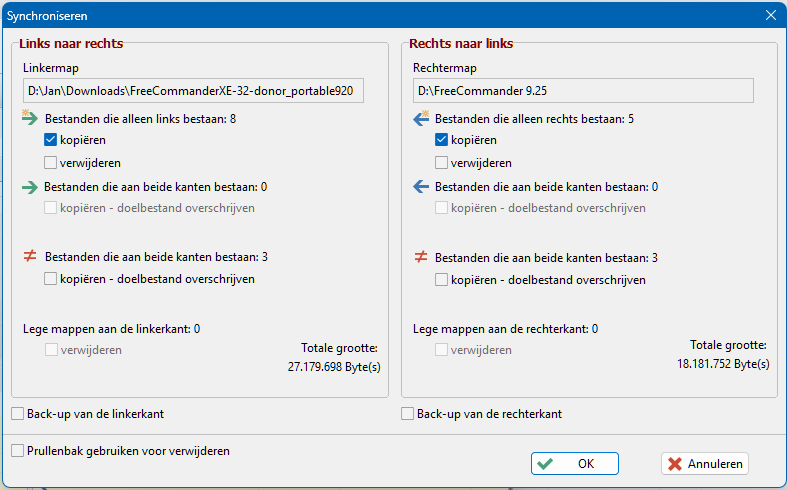
In het dialoogvenster 'Synchroniseren' zijn de volgende mogelijkheden beschikbaar:
Instellingen voor synchronisatieprocessen van links naar rechts
- Bestanden die alleen links bestaan (kopieerstatus
 ) kunnen
) kunnen
- van links naar rechts worden gekopieerd (kopiëren aangevinkt, verwijderen niet aangevinkt)
- worden verwijderd (kopiëren niet aangevinkt, verwijderen aangevinkt)
- bij het synchroniseren niet betrokken worden (kopiëren niet aangevinkt, verwijderen niet aangevinkt)
- Bestanden die aan beide kanten bestaan (kopierstatus
 ) kunnen
) kunnen - van links naar rechts worden gekopieerd,
- met overschrijven van het bestand in de rechtermap (kopiëren - doelbestand overschrijven aangevinkt)
- met automatische hernoemen van het bestand in de rechtermap (kopiëren - doelbestand automatisch hernoemen aangevinkt),
deze optie is alleen actief, als de optie 'Backup van de linkerkant' is aangevinkt - bij het synchroniseren niet worden betrokken (geen van beide kopieeropties aangevinkt)
- Lege submappen van de linkermappen kunnen
- van links naar rechts worden gekopieerd (kopiëren aangevinkt, verwijderen niet aangevinkt)
- verwijderd worden (kopiëren niet aangevinkt, verwijderen aangevinkt)
- bij het synchroniseren niet worden betrokken (kopiëren en verwijderen beide niet aangevinkt)
- Back-up van de linkerkant
Als deze optie is aangevinkt, worden de synchronisatie-instellingen zo aangevinkt, dat in de rechtermap (na afloop van het synchroniseren) een back-up van de bestanden in de linkermap ontstaat.
Instellingen voor synchronisatieprocessen van rechts naar links
- Bestanden die alleen rechts bestaan (kopieerstatus
 ) kunnen
) kunnen - van rechts naar links gekopieerd worden (kopiëren aangevinkt, verwijderen niet aangevinkt)
- worden verwijderd (kopiëren niet aangevinkt, verwijderen aangevinkt)
- bij het synchroniseren niet worden betrokken (kopiëren niet aangevinkt, verwijderen niet aangevinkt)
- Bestanden die aan beide kanten bestaan (kopierstatus
 ) kunnen
) kunnen - van rechts naar links worden gekopieerd,
- met overschrijven van het bestand in de linkermap (kopiëren - doelbestand overschrijven aangevinkt)
- met automatische hernoemen van het bestand in de linkermap (kopiëren - doelbestand automatisch hernoemen aangevinkt),
deze optie is alleen actief, als de optie 'Backup van de rechterkant' is aangevinkt - bij het synchroniseren niet worden betrokken (geen van beide kopieeropties aangevinkt)
- Lege submappen van de rechtermappen kunnen:
- van rechts naar links gekopieerd worden (kopiëren aangevinkt, verwijderen niet aangevinkt)
- verwijderd worden (kopiëren niet aangevinkt, verwijderen aangevinkt)
- bij het synchroniseren niet worden betrokken (kopiëren en verwijderen beide niet aangevinkt)
- Back-up van de rechterkant
Als deze optie is aangevinkt, worden de synchronisatie-instellingen zo aangevinkt, dat in de linkermap (na afloop van het synchroniseren) een back-up van de bestanden in de rechtermap ontstaat.
Prullenbak gebruiken voor verwijderen
Als deze optie is ingeschakeld, worden alle verwijderingen naar de prullenbak verplaatst. Als deze optie niet is ingeschakeld, worden bestanden onherroepelijk verwijderd.
Versleutelen bij synchronisatie met archiefbestand
Deze optie verschijnt alleen, als minstens één van de beide te synchroniseren mappen een archiefbestand is.
Als deze optie is aangevinkt, wordt (tijdens het synchroniseren) versleuteld naar archiefbestanden gekopieerd. Dan moet vóór het kopieerproces een wachtwoord worden ingevoerd en worden bevestigd.
OK
Na activeren van de knop 'OK' wordt het synchronisatieproces (met de aangepaste instellingen) gestart.
Annuleren
Na activeren van 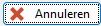 wordt het venster 'Mappen synchroniseren' gesloten zonder het synchroniseren te starten.
wordt het venster 'Mappen synchroniseren' gesloten zonder het synchroniseren te starten.
Als de knop 'Annuleren' tijdens het synchronisatieproces wordt geactiveerd, wordt het synchroniseren afgebroken. Daarbij worden reeds uitgevoerde bewerkingen niet teruggedraaid. Het venster wordt in dit geval pas na een herhaalde klik op 'Annuleren' gesloten.
